reklama
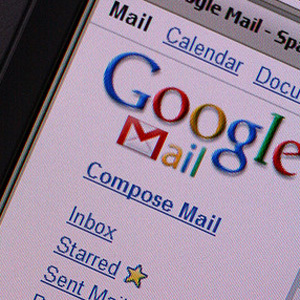 Pokud jste často na Gmail, s největší pravděpodobností víte, kolik věcí s tím můžete skutečně udělat (kromě čtení a odesílání pošty). Už jsme sdíleli několik tipů, jak Gmail lze převést na nástroj pro více úloh Jak převést Gmail na víceúčelový stroj (část 1) Přečtěte si více ale je stále úžasné, jak se tato skvělá bezplatná e-mailová služba hodí pro různé účely.
Pokud jste často na Gmail, s největší pravděpodobností víte, kolik věcí s tím můžete skutečně udělat (kromě čtení a odesílání pošty). Už jsme sdíleli několik tipů, jak Gmail lze převést na nástroj pro více úloh Jak převést Gmail na víceúčelový stroj (část 1) Přečtěte si více ale je stále úžasné, jak se tato skvělá bezplatná e-mailová služba hodí pro různé účely.
Tento příspěvek zahrnuje další zábavný způsob, jak používat váš účet Gmail - shromažďování a organizování denního seznamu čtení pomocí doručené pošty v Gmailu.
Snadno e-mailem jakýkoli článek pro sebe
Google Chrome: „Odeslat tuto stránku e-mailem“
E-mail na tuto stránku vám umožní rychle napsat e-mail tak, že uchopíte název stránky a text, který jste na stránce vybrali. Můžete tedy zdůraznit hlavní myšlenku stránky a poté si snadno zapamatovat, proč jste se rozhodli tuto odeslat do svého seznamu čtení.
Lze ji také nastavit tak, aby vždy pomocí rozhraní Gmail skládal novou zprávu - i když ve výchozím nastavení máte jiného poštovního klienta.
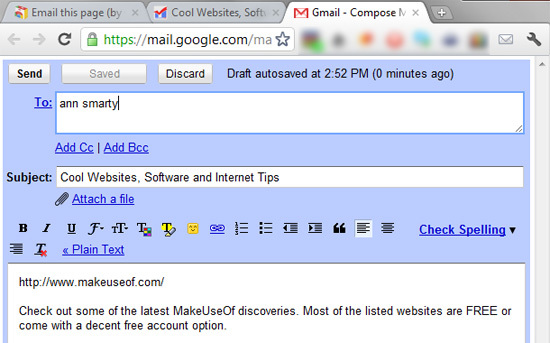
Jedná se o oficiální rozšíření společnosti Google, ale zdá se, že má nějaké chyby. Na některých stránkách mě odmítl poslat na „napsat zprávu“A prostě nic neudělal. Doufám, že je to jen dočasná závada.
FireFox: Pošlete e-mail! [Již není k dispozici]
To je vynikající doplněk právě pro tyto účely. Na rozdíl od rozšíření Google Chrome vám nedovolí pokaždé zadat vlastní e-mailovou adresu.
Umožňuje vám poslat e-mailem odkaz, název a vybraný text stránky, kterou prohlížíte, pomocí Gmailu. Po instalaci stačí kliknout na ikonu panelu nástrojů nebo použít klávesovou zkratku a vytvoří se nová zpráva Gmail s podrobnostmi o stránce.
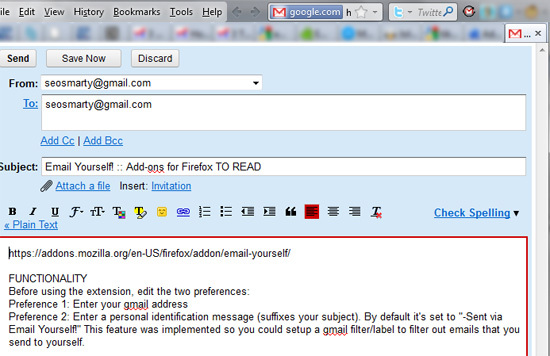
Klávesové zkratky
- Pro uživatele Windows a Linuxu: ALT + Windows + Tilde (~)
- Pro uživatele Mac: Možnosti + Command + Tilde (~)
Před použitím rozšíření musíte upravit dvě předvolby:
- Zadejte svou e-mailovou adresu.
- Zadejte osobní identifikační zprávu (používá se jako přípona pro váš předmět e-mailu). Ve výchozím nastavení je nastaveno na „- Odesláno e-mailem sami! “. V našem případě by to mohlo být „ČTĚTE později“Nebo něco podobného.
Alternativní doplněk FireFox: Mozilla F1 (s podporou Gmailu).
Jakýkoli prohlížeč: Poznámky na později
Poznámky pro později odešle zvýrazněný text, odkaz a čas, kdy jste stránku navštívili, do svého e-mailu. Funguje to přes bookmarklet prohlížeče. Každá záložka je jedinečná a po registraci ji lze vygenerovat pro prohlížeč samostatně.
Po kliknutí na záložku vám umožní zadat krátkou poznámku nebo ihned poslat článek:
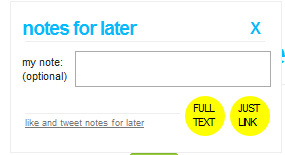
Aplikace vám pošle odkaz spolu s podrobnostmi i PDF obsahu stránky (pro offline čtení Jak stáhnout úplnou webovou stránku pro čtení offlinePomocí těchto metod můžete ukládat webové stránky pro čtení offline a udržovat vaše oblíbené webové stránky po ruce, když je nejvíce potřebujete. Přečtěte si více ).
Alternativní aplikace pro různé prohlížeče (včetně mobilních prohlížečů): JoliPrint
Uspořádejte svůj seznam čtení Gmailu
Denně dostáváme spoustu e-mailových zpráv. Jak tedy efektivně uspořádáte seznam čtených v Gmailu? Filtry Gmailu 3 skvělé příklady použití filtrů Gmailu pro produktivitu Přečtěte si více pracovat pro to nejlepší!
Nejprve vytvořte nový štítek s názvem „ČTENÍ SEZNAMU“A filtrujte e-mailové odkazy, aby se automaticky označovaly (a pravděpodobně přeskočíte doručenou poštu, aby se zabránilo nepořádkům).
Pro "Pošlete tuto stránku e-mailem"- a "E-mail sami„- typ rozšíření (který vám umožní posílat e-mailové odkazy na sebe), budete muset nastavit filtr pro veškerou poštu přicházející od sebe k sobě:
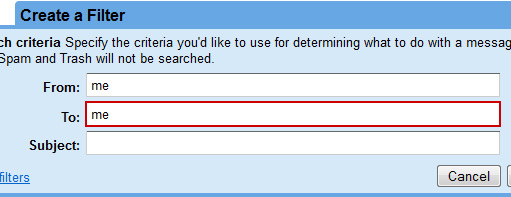
Pro "Poznámky na později„- typy nástrojů (které vám posílají e-maily z jejich oficiálních e-mailových účtů), filtrujte veškerou poštu podle jejich e-mailové adresy:
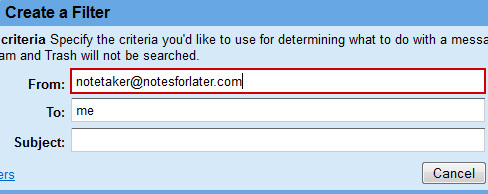
Nyní stačí nechat veškerou filtrovanou poštu přejít na nový štítek a přeskočit doručenou poštu:
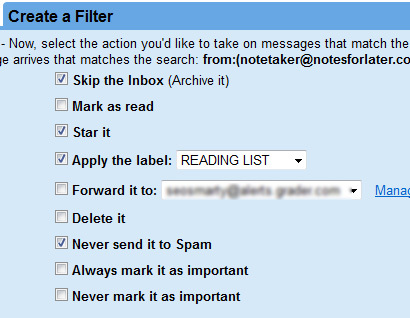
Po přečtení položky v seznamu můžete zrušit označení e-mailu a označit ji jako hotovou.
Už jste někdy použili svůj e-mail jako organizátor seznamu čtení? Prosím, podělte se o své tipy v komentářích!
comedy_nose
Ann Smarty je SEO konzultantem na seosmarty.com, blogerovi pro internetový marketing a aktivním uživateli sociálních médií. Prosím sledujte Ann na Twitteru jako seosmarty

